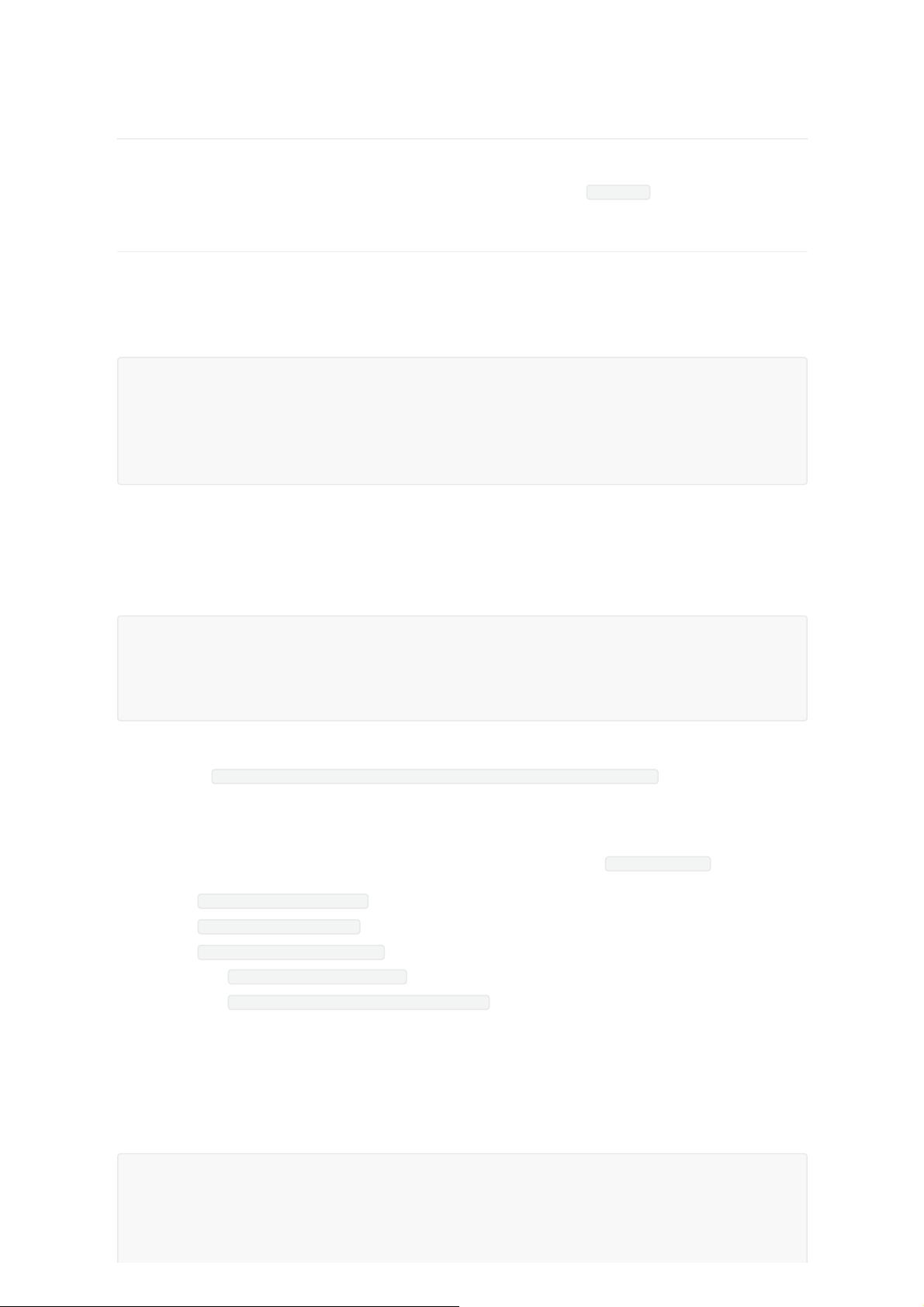MySQL服务启动与初始化设置指南
需积分: 1 97 浏览量
更新于2024-08-03
收藏 327KB PDF 举报
"Mysql 教程 - MySql 初始化设置.pdf"
MySQL是世界上最流行的开源关系型数据库管理系统之一。在安装MySQL后,初始化设置是确保数据库安全并准备就绪的关键步骤。本教程聚焦于如何在不同操作系统环境下启动、关闭和重启MySQL服务,以及如何设置初始密码。
在MacOS系统中,通常安装后可以通过全局命令`mysql.server`来启动MySQL服务。如果这个命令不可用,你需要查找MySQL的安装目录,并直接执行`/usr/local/mysql/support-files/mysql.server start`。若无法找到`mysql.server`命令,可能是因为环境变量未正确设置,需要手动指定路径。
在Linux环境下,服务管理方式略有差异。可以使用`service`命令启动、停止或重启MySQL服务,例如:
1. 启动MySQL:`service mysqld start`
2. 停止MySQL:`service mysqld stop`
3. 重启MySQL:`service mysqld restart`
4. 查看状态:`service mysqld status`
对于使用systemd的Linux发行版,可以使用`systemctl`来管理MySQL服务,例如:
- 查看状态:`systemctl status mysqld.service`
- 启动:`systemctl start mysqld.service`
- 停止:`systemctl stop mysqld.service`
- 重启:`systemctl restart mysqld.service`
当遇到启动问题时,`systemctl status mysqld.service`和`journalctl -xe`命令可以帮助诊断错误原因。另外,通过`ps -ef | grep mysql`可以检查MySQL服务是否正在运行,`service mysqld status`则用于查看服务状态。
MySQL的初始密码设置非常重要,因为它保护了数据库免受未经授权的访问。通常,首次安装后,MySQL会提示设置一个root用户的临时密码。登录到MySQL服务器后,应该立即更改此密码,以提高安全性。可以使用以下SQL命令来更改root用户的密码:
```sql
ALTER USER 'root'@'localhost' IDENTIFIED BY '你的新密码';
```
记得替换'你的新密码'为你选择的强密码。完成密码更改后,务必保存并退出MySQL客户端。
在进行MySQL初始化设置时,还需要考虑其他因素,如配置文件的修改(如my.cnf),设置合适的权限和用户,以及确保数据目录的权限设置正确。此外,为了数据安全,建议定期备份数据库,并关注MySQL的版本更新,及时应用安全补丁。
理解并掌握在不同操作系统上管理MySQL服务的方法以及设置初始密码是每个MySQL管理员的基础技能。本教程提供的信息将帮助新手快速上手MySQL的日常运维工作。
点击了解资源详情
点击了解资源详情
2018-05-07 上传
2023-07-31 上传
2009-10-30 上传
2021-09-13 上传
2021-12-01 上传
2019-07-26 上传
2021-11-05 上传
IT徐师兄
- 粉丝: 2320
- 资源: 2862
最新资源
- 正整数数组验证库:确保值符合正整数规则
- 系统移植工具集:镜像、工具链及其他必备软件包
- 掌握JavaScript加密技术:客户端加密核心要点
- AWS环境下Java应用的构建与优化指南
- Grav插件动态调整上传图像大小提高性能
- InversifyJS示例应用:演示OOP与依赖注入
- Laravel与Workerman构建PHP WebSocket即时通讯解决方案
- 前端开发利器:SPRjs快速粘合JavaScript文件脚本
- Windows平台RNNoise演示及编译方法说明
- GitHub Action实现站点自动化部署到网格环境
- Delphi实现磁盘容量检测与柱状图展示
- 亲测可用的简易微信抽奖小程序源码分享
- 如何利用JD抢单助手提升秒杀成功率
- 快速部署WordPress:使用Docker和generator-docker-wordpress
- 探索多功能计算器:日志记录与数据转换能力
- WearableSensing: 使用Java连接Zephyr Bioharness数据到服务器